लेक्समार्क के साथ पीडीएफ में स्कैन कैसे करें
Lexmark मल्टीफ़ंक्शन प्रिंटर Lexmark की SmartSolutions वेबसाइट के साथ काम करने के लिए डिज़ाइन किए गए हैं। साइट पीडीएफ को स्कैन करने सहित कई तरह की सुविधाएँ प्रदान करती है। साइट किसी भी व्यक्ति के लिए निःशुल्क है जो लेक्समार्क प्रिंटर का मालिक है या उसका उपयोग करता है। सेट अप के लिए प्रिंटर से एक ईमेल पता और सुरक्षा कोड की आवश्यकता होती है।
स्मार्ट समाधान खाता
अपना ईमेल पता दर्ज करके और एक नया पासवर्ड बनाकर SmartSolutions की वेबसाइट पर एक खाता बनाएं। आपका ईमेल पता आपका उपयोगकर्ता नाम होगा।
अपना देश दर्ज करें।
अपना प्रिंटर चालू करें और सुनिश्चित करें कि यह आपके घर या कार्यालय के कंप्यूटर नेटवर्क से जुड़ा हुआ है।
"समाधान केंद्र" पर क्लिक करें और "प्रिंटर जोड़ें" चुनें।
नेटवर्क पर अपना लेक्समार्क प्रिंटर ढूंढें और उसे चुनें।
अपने प्रिंटर की myTouch स्क्रीन पर जाएं और सुरक्षा कोड खोजें। सेट अप प्रक्रिया आपको निर्देश देगी कि आप अपने विशेष मॉडल पर कोड कैसे खोजें। कोड लिखकर वेबसाइट पर डालें।
पीडीएफ समाधान के लिए स्कैन बनाएं
SmartSolutions वेब साइट पर समाधान खोजें।
अपने अनुकूलित संस्करण को एक नाम दें और अपने समाधान के लिए उपयोग करने के लिए एक आइकन चुनें।
अपने कंप्यूटर या नेटवर्क पर उस फ़ोल्डर में ब्राउज़ करें जहां आप चाहते हैं कि आपका प्रिंटर पीडीएफ़ को सहेजे।
एक वैकल्पिक फ़ाइल नाम उपसर्ग दर्ज करें जिसे आप चाहते हैं कि प्रिंटर आपके स्कैन किए गए दस्तावेज़ों में जोड़े।
निर्दिष्ट करें कि क्या आप सहेजने से पहले स्कैन की गई छवि का पूर्वावलोकन करना चाहते हैं। पूर्वावलोकन केवल कांच के माध्यम से स्कैन करते समय काम करता है। यह स्वचालित दस्तावेज़ फीडर के साथ काम नहीं करेगा।
DPI या डॉट्स प्रति इंच और रंग या ब्लैक एंड व्हाइट निर्दिष्ट करें।
पीडीएफ में स्कैन करें
मूल दस्तावेज़ को प्रिंटर में, ग्लास पर या स्वचालित दस्तावेज़ फीडर में लोड करें।
प्रिंटर के नियंत्रण कक्ष पर स्मार्ट समाधान बटन स्पर्श करें।
अपने प्रिंट टू पीडीएफ़ समाधान के आइकन को स्पर्श करें. प्रिंटर प्रिंट टू पीडीएफ समाधान द्वारा बनाई गई स्क्रिप्ट का पालन करेगा और आपके द्वारा निर्दिष्ट स्थान पर पीडीएफ को सहेज लेगा।





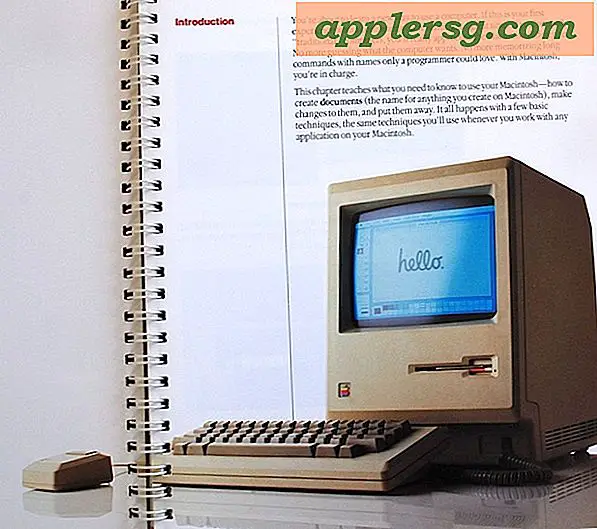

!["ऐप्पल के अंदर" लेखक ऐप्पल कॉर्पोरेट संस्कृति और गोपनीयता [वार्ता]](http://applersg.com/img/news/638/author-inside-apple-talks-apple-corporate-culture.jpg)




